使用 Azure 门户配置租户范围的设置
某些通用打印设置在租户级别全局应用于所有用户、打印机和共享。 若要管理租户范围的设置,请访问 Azure 门户中的 “设置”页 。
1. macOS 支持

通用打印支持从 macOS 打印,但某些打印机可能不受完全支持。 管理员可以控制是否向用户显示部分支持的打印机。
- 部分支持的打印机可能缺少高级功能,例如某些完成选项、页面翻转和其他设置。
- 此外,部分支持的打印机可能缺少一些详细的状态指示器,如墨粉级别或扩展错误信息。
建议测试部分支持的打印机,以确保它们在环境中正常工作,以及用户通常打印的文档类型。 “隐藏部分支持的打印机”选项可用于防止部分支持的打印机从 macOS 设备使用。 这会限制打印机的可用性,但可以帮助限制用户沮丧和支持票证。
部分支持哪些打印机?
在公共预览期间,部分支持所有打印机,因此选择“隐藏部分支持的打印机”将完全禁用 macOS 打印。
功能正式发布后,将发布完全支持的打印机列表。
2. 文档转换
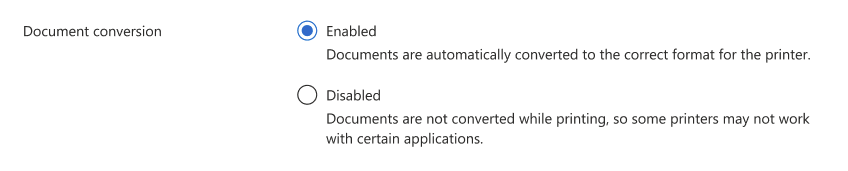
通用打印支持从 Windows 10 版本 1903 或更高版本打印到各种现有的市场内打印机。 管理员可以使用 文档转换 功能让通用打印自动将文档转换为给定打印机的正确格式。
重要
通过启用此功能,你同意允许通用打印将文档分析和转换为打印机支持的格式。
工作原理
当打印机注册到通用打印时,打印机将报告其支持的打印内容呈现格式。 然后,当客户端发送打印作业时,通用打印将检查打印内容是否已以一种受支持的格式呈现。 如果是,则打印内容将直接传递到打印机队列。 如果打印内容以另一种格式呈现,通用打印将检查用户是否已启用文档转换功能。 如果启用该文档,文档将转换为受支持的呈现格式之一。 如果文档转换功能已禁用,通用打印会向客户端报告错误。
支持的呈现
目前,通用打印支持以下转换:
| From | 操作 |
|---|---|
| XPS | |
| XPS |
某些通用打印就绪打印机不支持文档转换可以生成的任一当前格式。 对于这些打印机,如果发送打印作业的应用无法以打印机支持的格式呈现文档,打印将失败。 对于这些打印机,解决方法是使用通用打印连接器,直到通用打印图形 API 支持这些打印机的文档格式。
使用和不使用文档转换的通用打印连接器支持的文档格式
通用打印连接器无需文档转换即可打印 XPS (application/oxps) 文档。 但是,若要打印 PDF(application/pdf)、URF(image/urf)和 application/octet-stream 文档,必须启用文档转换。
另请参阅
- 阅读 在 Azure 门户中 导航通用打印,了解 Azure 门户中的其他通用打印功能
- 了解如何 使用 PowerShell 配置租户范围的设置